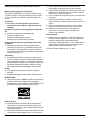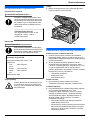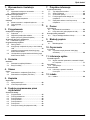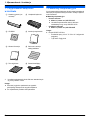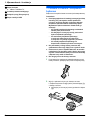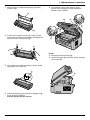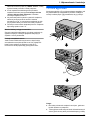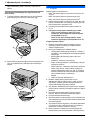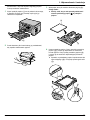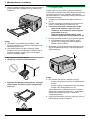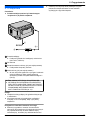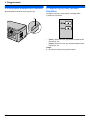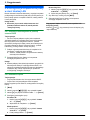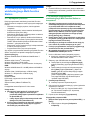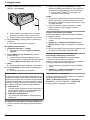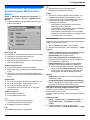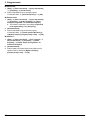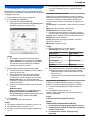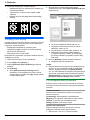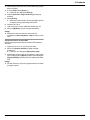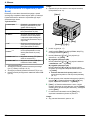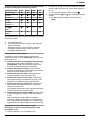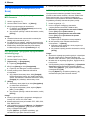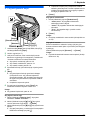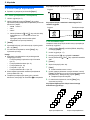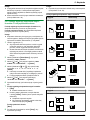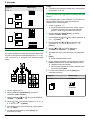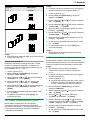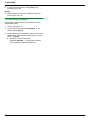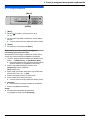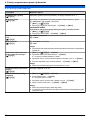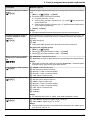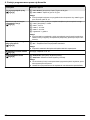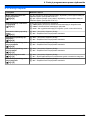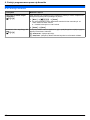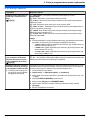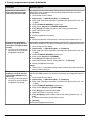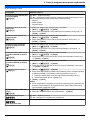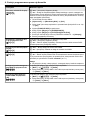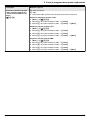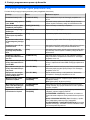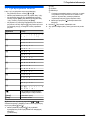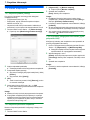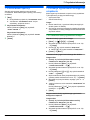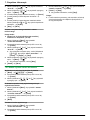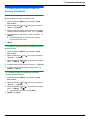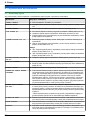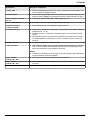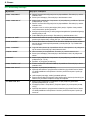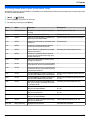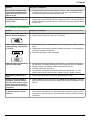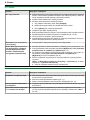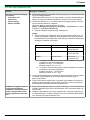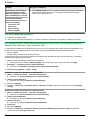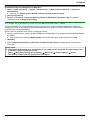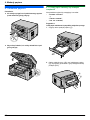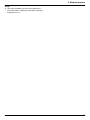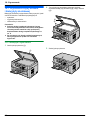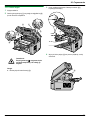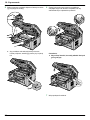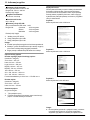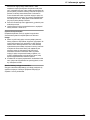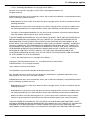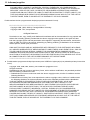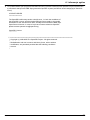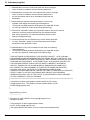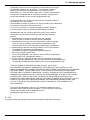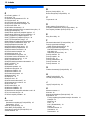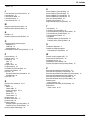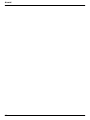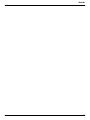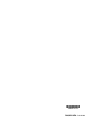Panasonic KXMB2001PD Instrukcja obsługi
- Kategoria
- Wydrukować
- Typ
- Instrukcja obsługi

Instrukcja użytkowania
Urządzenie wielofunkcyjne
Model KX-MB2001PD
NIE PODŁĄCZAJ urządzenia do portu USB komputera, zanim takie polecenie nie pojawi się podczas instalacji
oprogramowania wielofunkcyjnego Multi-Function Station (CD-ROM).
12
FOR ENGLISH USERS:
You can select English for the display and report (feature #110, page 36).

Dziękujemy za zakupienie produktu marki Panasonic.
Możesz wybrać język polski lub angielski.
Komunikaty na wyświetlaczu oraz raporty podawane będą
w wybranym języku. Fabrycznie ustawiony jest język polski.
Jeśli chcesz zmienić to ustawienie, patrz funkcja #110 na
str. 36.
Ostrzeżenie:
R Nie ścieraj i nie używaj gumki do wycierania na
zadrukowanej stronie papieru, gdyż druk może się
rozmazać.
Informacje o zgodności z obowiązującymi dyrektywami
UE:
R Kontakt z upoważnionym przedstawicielem:
Panasonic Testing Centre
Panasonic Marketing Europe GmbH
Winsbergring 15, 22525 Hamburg, Niemcy
Uwaga dotycząca utylizacji, przekazywania lub zwrotu
urządzenia:
R W urządzeniu mogą być zapisane prywatne/poufne
informacje. W celu ochrony prywatności/poufności tych
danych zaleca się wykasowanie z pamięci urządzenia
informacji przed jego utylizacją, przekazaniem lub zwrotem
(funkcja #159 na str. 37).
Środowisko:
R W strategii firmy Panasonic poświęcono wiele miejsca
trosce o środowisko naturalne, we wszystkich aspektach
cyklu użytkowania produktu — od tworzenia produktu do
energooszczędnych projektorów od większych możliwości
ponownego użytkowania produktu do lepszych zasad
pakowania produktów zmniejszających ilość odpadów.
Uwaga:
R W niniejszej instrukcji sufiks w numerze modelu jest
pomijany.
R Dostępność bieżącego modelu zależy od kraju/obszaru.
ENERGY STAR:
R Jako partner programu ENERGY STAR
®
firma Panasonic
oznajmia, że produkt ten spełnia normy wydajności
energetycznej programu ENERGY STAR. ENERGY STAR
jest znakiem handlowym zarejestrowanym w USA.
Znaki towarowe:
R Microsoft, Windows, Windows Vista, Internet Explorer
i PowerPoint to zastrzeżone znaki towarowe lub znaki
towarowe Microsoft Corporation w Stanach Zjednoczonych
i/lub w innych krajach.
R Pentium jest zastrzeżonym znakiem towarowym firmy Intel
Corporation w Stanach Zjednoczonych i innych krajach.
R Zrzuty ekranowe produktów firmy Microsoft zostały
wykorzystane za zgodą firmy Microsoft Corporation.
R Adobe i Reader to zastrzeżone znaki towarowe albo znaki
towarowe firmy Adobe Systems Incorporated w Stanach
Zjednoczonych i/lub innych krajach.
R Avery to zastrzeżony znak towarowy firmy Avery Dennison
Corporation.
R XEROX jest zastrzeżonym znakiem towarowym firmy
Xerox Corporation w Stanach Zjednoczonych i/lub innych
krajach.
R Bonjour jest zastrzeżonym znakiem towarowym firmy
Apple Inc. w Stanach Zjednoczonych i innych krajach.
R Wszystkie inne znaki towarowe i znaki fabryczne
wymienione w niniejszej Instrukcji są własnością
odnośnych producentów.
Prawa autorskie:
R Właścicielem praw autorskich niniejszego materiału jest
Panasonic System Networks Co., Ltd.; kopiowanie jest
dozwolone wyłącznie do użytku wewnętrznego.
Kopiowanie w jakimkolwiek innym celu, w całości lub we
fragmentach, jest zabronione bez uzyskania pisemnej
zgody Panasonic System Networks Co., Ltd.
© Panasonic System Networks Co., Ltd. 2012
2

Bezpieczeństwo użytkownika
Promieniowanie laserowe
URZĄDZENIE LASEROWE KLASA 1
W drukarce urządzenia zastosowano laser.
Używanie przycisków lub dokonywanie regu-
lacji niezgodnych z instrukcją lub wykonywa-
nie procedur innych niż tutaj opisane może
narazić użytkownika na niebezpieczne pro-
mieniowanie.
Parametry diody laserowej
Moc wyjściowa lasera: maks. 15 mW
Długość fali : 760 nm – 800 nm
Rodzaj emisji: ciągła
Światło LED
DIODA LED KLASY 1
Kiedy używasz urządzenia, nie patrz bezpo-
średnio w światło emitowane przez diody LED
skanera CIS. Działanie takie może doprowa-
dzić do utraty lub uszkodzenia wzroku.
Parametry diody LED CIS
Moc promieniowania LED: maks. 1 mW
Długość fali:
Czer-
wona
: 630 nm typowo
Zielona : 520 nm typowo
Niebie-
ska
: 465 nm typowo
Rodzaj emisji: ciągła
Zespół grzewczy
Podczas drukowania lub bezpośrednio po je-
go zakończeniu nagrzewa się zespół grze-
wczy (A). Jest to normalne. Nie dotykaj zes-
połu grzewczego.
Uwaga:
R Miejsce znajdujące się przy tacy wyjściowej (B) także
może się nagrzać. Jest to normalne.
B
A
Zapewnienie optymalnego działania
Kaseta z tonerem i urządzenie bębnowe
R Podczas wymiany kasety z tonerem lub urządzenia
bębnowego dopilnuj, aby kurz i woda lub inne płyny nie
miały kontaktu z urządzeniem bębnowym. Może to wpłynąć
na jakość drukowania.
R W celu uzyskania optymalnej wydajności i jakości
wydruków zaleca się stosowanie oryginalnych kaset
z tonerem i urządzeń bębnowych firmy Panasonic. Firma
nie ponosi odpowiedzialności za niżej wymienione
problemy wynikające z użycia kaset z tonerem i urządzeń
bębnowych innych firm niż Panasonic:
– Uszkodzenie urządzenia
– Słaba jakość druku
– Nieprawidłowa praca
Kaseta z tonerem
R Nie pozostawiaj na długo kasety z tonerem bez
opakowania ochronnego. Wpłynie to na jakość druku.
Urządzenie bębnowe
R Przed zainstalowaniem urządzenia bębnowego zapoznaj
się z procedurą przedstawioną na str. 8. Po
przeczytaniu otwórz opakowanie ochronne, w którym
znajduje się kaseta z bębnem. Urządzenie bębnowe
zawiera światłoczuły bęben. Wystawienie bębna na
działanie światła może go zniszczyć. Po otwarciu
opakowania ochronnego:
– Nie narażaj urządzenia bębnowego na działanie
światła przez ponad 5 minut.
– Nie dotykaj ani nie zarysuj czarnej powierzchni bębna.
– Nie umieszczaj urządzenia bębnowego w miejscach
zakurzonych, brudnych lub w miejscach o wysokiej
wilgotności powietrza.
3
Ważne informacje

– Nie narażaj urządzenia bębnowego na bezpośrednie
działanie promieni słonecznych.
R Aby optymalnie wykorzystać żywotność urządzenia
bębnowego, nigdy nie wyłączaj zasilania zaraz po
zakończeniu drukowania. Pozostaw urządzenie włączone
przez min. 30 minut po zakończeniu drukowania.
Miejsce pracy
R Aby zapobiec wadliwemu działaniu, nie umieszczaj
urządzenia w pobliżu urządzeń wytwarzających silne pole
magnetyczne, np. obok telewizora lub głośników.
Elektryczność statyczna
R Aby zapobiec uszkodzeniu interfejsów telefaksu i/lub
innych podzespołów wewnętrznych przez elektryczność
statyczną, przed dotknięciem złącz dotknij metalowego
uziemionego przedmiotu.
Środowisko
R Umieść urządzenie z dala od urządzeń generujących
zakłócenia elektryczne, takich jak lampy fluorescencyjne,
czy silniki.
R Urządzenie należy chronić przed kurzem, wilgocią, wysoką
temperaturą i wibracjami.
R Nie należy narażać urządzenia na bezpośrednie działanie
promieni słonecznych.
R Na urządzeniu nie wolno stawiać żadnych ciężkich
przedmiotów. Jeśli urządzenie nie będzie używane przez
dłuższy okres czasu, wyjmij wtyczkę z gniazda
zasilającego.
R Urządzenie należy umieścić z daleka od źródeł ciepła, jak
grzejniki, kuchenki itp. Unikaj także wilgotnych piwnic.
R Nie zasłaniaj otworów i szczelin wentylacyjnych
urządzenia. Regularnie kontroluj je i usuwaj nagromadzony
kurz za pomocą odkurzacza (A).
A
A
Rutynowa konserwacja
R Wytrzyj zewnętrzną część urządzenia miękką ściereczką.
Nie używaj benzyny, rozcieńczalnika ani proszku do
szorowania.
Przenoszenie urządzenia
Podczas przenoszenia urządzenia trzymaj za uchwyty (A) po
obu stronach.
A
A
Nielegalne kopie
R Tworzenie kopii pewnych dokumentów jest niezgodne
z prawem.
Kopiowanie pewnych dokumentów może być nielegalne
w twoim państwie/obszarze. Osoby wykonujące nielegalne
kopie mogą zostać skazane na karę więzienia i/lub na
zapłacenie grzywny. Poniżej przytoczono przykłady
dokumentów, których kopiowanie może być nielegalne
w twoim państwie/obszarze.
– Pieniądze
– Banknoty i czeki
– Obligacje bankowe i rządowe oraz papiery
wartościowe
– Paszporty i dowody osobiste
– Materiał objęty prawami autorskimi lub znaki towarowe
bez zgody właściciela
– Znaczki pocztowe i inne zbywalne dokumenty prawne
Powyższa lista nie jest kompletna i nie ponosimy
odpowiedzialności za jej kompletność lub dokładność.
W razie wątpliwości, skontaktuj się ze swoim
adwokatem.
Uwaga:
R Zainstaluj urządzenie w miejscu pod nadzorem, aby
zapobiec nielegalnemu kopiowaniu.
4
Ważne informacje

1. Wprowadzenie i instalacja
Wyposażenie
1.1 Wyposażenie załączone w zestawie .....................6
1.2 Materiały eksploatacyjne .......................................6
Rozmieszczenie przycisków
1.3 Opis przycisków ....................................................7
1.4 Ogólny wygląd urządzenia ....................................7
Instalacja
1.5 Kaseta z tonerem i urządzenie bębnowe ..............8
1.6 Taca wyjściowa ...................................................11
1.7 Papier ..................................................................12
2. Przygotowanie
Podłączanie i konfiguracja
2.1 Połączenia ...........................................................15
2.2 Włączanie przełącznika zasilania ........................16
2.3 Wybór trybu pracy (Skaner/Kopiarka) .................16
Wymagania dotyczące dokumentów
2.4 Ustawienia oryginału ...........................................17
Programowanie początkowe
2.5 Data i godzina .....................................................17
2.6 Konfiguracja urządzenia do pracy w sieci lokalnej
LAN .....................................................................18
2.7 Instalacja oprogramowania wielofunkcyjnego
Multi-Function Station ..........................................19
2.8 Uruchamianie oprogramowania wielofunkcyjnego
Multi-Function Station ..........................................21
3. Drukarka
Drukarka
3.1 Drukowanie z aplikacji Windows .........................23
3.2 Easy Print Utility ..................................................24
4. Skaner
Skaner
4.1 Skanowanie z urządzenia (Push Scan) ...............26
4.2 Skanowanie z komputera (Pull Scan) .................28
5. Kopiarka
Kopiowanie
5.1 Wykonywanie kopii ..............................................29
5.2 Inne funkcje kopiowania ......................................30
6. Funkcje programowane przez
użytkownika
Zestawienie funkcji
6.1 Programowanie ...................................................35
6.2 Funkcje podstawowe ...........................................36
6.3 Funkcje kopiarki ..................................................39
6.4 Funkcje drukarki ..................................................40
6.5 Funkcje skanera ..................................................41
6.6 Funkcje LAN ........................................................43
6.7 Funkcje sieciowe (tylko połączenie LAN) ............46
7. Przydatne informacje
Przydatne informacje
7.1 Tryb wpisywania znaków .....................................47
7.2 Status urządzenia ................................................48
7.3 Anulowanie operacji ............................................49
7.4 Funkcja ograniczenia dostępu do
urządzenia ...........................................................49
7.5 Zapisywanie adresu e-mail za pomocą
urządzenia ...........................................................51
8. Pomoc
Wyświetlacze
8.1 Wyświetlanie komunikatów .................................52
8.2 Kody stanu sieci (tylko połączenie LAN) .............55
Rozwiązywanie problemów
8.3 Gdy nie działają określone funkcje ......................56
9. Blokady papieru
Blokady
9.1 Blokada papieru ..................................................62
10. Czyszczenie
Czyszczenie
10.1 Czyszczenie szyby skanera i białej płyty
dociskowej ...........................................................68
11. Informacje ogólne
Wydruki raportów
11.1 Wydruk ustawień parametrów, zawartości książki
tel. i raportów .......................................................71
Specyfikacja
11.2 Specyfikacja ........................................................71
Prawa autorskie
11.3 Informacja o prawach autorskich
i licencjach ...........................................................74
12. Indeks
12.1 Indeks...........................................................80
5
Spis treści

1.1 Wyposażenie załączone
w zestawie
A Kaseta z tonerem (roz-
ruchowa)
*1
B Urządzenie bębnowe
C CD-ROM D Instrukcja użytkowania
E Ważne informacje F Skrócona instrukcja
obsługi telefaksu
G Tace wyjściowe H Przewód zasilający
*1 Umożliwia wydrukowanie około 500 stron standardowych
wg normy ISO/IEC 19752.
Uwaga:
R Zachowaj oryginalne opakowanie na wypadek
późniejszego transportu lub wysyłki urządzenia.
R Po rozpakowaniu produktu złóż opakowanie.
1.2 Materiały eksploatacyjne
W celu zapewnienia właściwego funkcjonowania urządzenia
zalecane jest używanie kasety z tonerem i kasety z bębnem
marki Panasonic.
n Materiały eksploatacyjne
– Kaseta z tonerem
R Model nr (numer art.): KX-FAT411E
R Umożliwia wydrukowanie około 2 000 stron
standardowych wg normy ISO/IEC 19752.
– Urządzenie bębnowe
R Model nr (numer art.): KX-FAD412E
Uwaga:
R Norma ISO/IEC 19752 to:
– Środowisko pracy: 23 ± 2 °C / 50 ± 10 % wilgotności
względnej
– Tryb druku: Ciągły druk
6
1. . Wprowadzenie i instalacja
1. Wprowadzenie i instalacja

1.3 Opis przycisków
M
ABCD EF G H I
KL
J
MSkan.N
R Aby przełączyć na tryb skanowania (str. 16, 26).
MRozmiar KopiiN
R Aby wybrać rozmiar kopii (str. 29).
Sygnalizacja dźwiękowa
R Włączone zostaną dźwięki przycisków itp.
MKontrastN
R Aby ustawić kontrast podczas kopiowania (str. 29).
MRozdzielczośćN
R Aby ustawić rozdzielczość podczas kopiowania
(str. 29).
MZoomN
R Powiększanie i pomniejszanie dokumentu podczas
kopiowania (str. 30).
MUkład StronyN
R W celu wykonywania kopii o różnym układzie strony
(str. 31).
MMenuN
R Rozpoczęcie i zakończenie programowania.
MStopN
R Przerywa operację lub programowanie.
R Kasowanie litery lub cyfry.
MKopiaN
R Aby przełączyć na tryb kopiowania (str. 16, 29).
Przycisk nawigacyjny
R Wybór żądanych ustawień.
MUstawN
R Służy do zachowywania ustawień podczas
programowania.
MStartN
R Kopiowanie dokumentu (str. 29).
R Skanowanie dokumentu (uruchamiane z urządzenia)
(str. 26).
1.4 Ogólny wygląd urządzenia
1.4.1 Widok z przodu
A
CB
DEF
Górna pokrywa
Pokrywa skanera
Włącznik zasilania
Tace wyjściowe
Podajnik papieru
Wyjście papieru
1.4.2 Widok z tyłu
A
ED
C
B
F
Prowadnice papieru
Dioda LED
7
1. Wprowadzenie i instalacja

Złącze sieciowe
R 10Base-T/100Base-TX
Gniazdo przewodu zasilającego
Podajnik ręczny (Pokrywa tylna)
Złącze interfejsu USB
1.5 Kaseta z tonerem i urządzenie
bębnowe
Załączona w komplecie kaseta z tonerem jest kasetą startową.
Ostrzeżenie:
R Przed przystąpieniem do instalacji przeczytaj poniższą
instrukcję. Po przeczytaniu otwórz opakowanie
ochronne, w którym znajduje się kaseta z bębnem.
Urządzenie bębnowe zawiera światłoczuły bęben.
Wystawienie bębna na działanie światła może go
zniszczyć.
– Nie narażaj urządzenia bębnowego na działanie
światła przez ponad 5 minut.
– Nie dotykaj ani nie zarysuj czarnej powierzchni
bębna urządzenia bębnowego.
– Nie umieszczaj urządzenia bębnowego
w miejscach zakurzonych, brudnych lub
w miejscach o wysokiej wilgotności powietrza.
– Nie narażaj urządzenia bębnowego na
bezpośrednie działanie promieni słonecznych.
R Nie pozostawiaj na długo kasety z tonerem bez
opakowania ochronnego. Wpłynie to na jakość druku.
R Producent nie ponosi odpowiedzialności za wszelkie
uszkodzenia oraz obniżenie jakości druku, jakie mogą
wynikać z zastosowania kasety z tonerem oraz kasety
z bębnem innej marki niż Panasonic.
R Nie dosypuj tonera do kasety z tonerem.
1 Przed otwarciem opakowania zabezpieczającego nowej
kasety z tonerem, potrząśnij nią w pionie co najmniej 5 razy.
2 Wyjmij z opakowań ochronnych kasetę z tonerem
i urządzenie bębnowe. Ściągnij taśmę uszczelniającą (A)
z kasety z tonerem.
R Nie dotykaj ani nie zarysuj czarnej powierzchni bębna
(B).
B
A
8
1. Wprowadzenie i instalacja

3 Włóż pionowo do urządzenia bębnowego (D) kasetę
z tonerem (C).
C
D
4 Wciśnij mocno kasetę z tonerem (E). Ciągle naciskaj,
jednocześnie obracając zieloną dźwignię po każdej stronie
kasety z tonerem w swoją stronę (F).
E
E
F
F
5 Aby prawidłowo zainstalować kasetę z tonerem, strzałki
(G) powinny być w jednej linii.
G
6 Otwórz górną pokrywę (H) trzymając za wgłębienia (I)
po obu stronach urządzenia.
Podczas wymiany kasety z tonerem:
R Gdy urządzenie jest w trybie uśpienia, naciśnij
przycisk, aby w następnym procesie urządzenie
działało w trybie czuwania.
H
J
I
I
Uwaga:
R Nie dotykaj rolki transferowej (J).
R Jeżeli dolna szyba (K) jest brudna, wytrzyj ją miękką,
suchą ściereczką.
K
9
1. Wprowadzenie i instalacja

7 Włóż urządzenie bębnowe i kasetę z tonerem (L)
trzymając za zaczepy.
L
R Aby prawidłowo zainstalować kasetę z tonerem
i kasetę z bębnem, strzałki (M) powinny być w jednej
linii.
M
8 Zamknij górną pokrywę trzymając za wgłębienia
znajdujące się po obu stronach urządzenia, tak aby
zablokowała się w odpowiednim położeniu.
Ostrzeżenie:
R Aby uniknąć obrażeń, nie należy wkładać dłoni pod
górną pokrywę.
Termin wymiany kasety z tonerem i urządzenia bębnowego
Kiedy na wyświetlaczu pojawi się jeden z poniższych
komunikatów, należy wymienić kasetę z tonerem.
– “MALO TONERA”
– “BRAK TONERA”
Uwaga:
R Aby sprawdzić stopień zużycia urządzenia bębnowego,
proszę wydrukować arkusz testowy drukarki (str. 71)
i przeczytać informacje o żywotności urządzenia
bębnowego na stronie str. 73. Jeśli jakość druku jest
10
1. Wprowadzenie i instalacja

słaba lub na ekranie pojawi się “BEBEN ZUZYTY”, należy
wymienić kasetę z tonerem i kasetę z bębnem.
R W celu zapewnienia właściwego funkcjonowania
urządzenia zalecane jest używanie kasety z tonerem
i kasety z bębnem marki Panasonic. Potrzebne
informacje znajdziesz na str. 6.
R Aby zachować jakość wydruku i żywotność urządzenia,
zalecane jest wyczyszczenie szczelin i otworów
wentylacyjnych (str. 4) oraz wnętrza urządzenia (str. 68)
przy wymianie kasety z tonerem i/lub kasety z bębnem.
R Informacje na temat czasu eksploatacji tonera i urządzenia
bębnowego podano na str. 72.
Metoda likwidacji zużytych materiałów
Zużytych materiałów eksploatacyjnych należy pozbywać się
zgodnie z krajowymi i lokalnymi przepisami dotyczącymi
odpadów i ochrony środowiska.
Funkcja oszczędzania tonera
Jeżeli chcesz zredukować zużycie tonera, włącz funkcję
oszczędzania tonera (funkcja #482 na str. 38). Wydajność
kasety tonera zwiększy się wówczas o około 20 %.
Uruchomienie funkcji spowoduje gorszą jakość druku.
1.6 Taca wyjściowa
Wsuń tacę wydruków (A) w miejsca wskazane strzałkami, tak
aby zablokowała się w odpowiednim położeniu. Następnie
naciśnij środkową część (B) przedłużenia, aby ją rozłożyć.
B
A
Uwaga:
R Nie należy umieszczać urządzenia w miejscu, gdzie taca
będzie narażona na potrącanie.
R Taca wyjściowa może utrzymać około 100 zadrukowanych
arkuszy (ilość arkuszy zależy od środowiska pracy). Należy
11
1. Wprowadzenie i instalacja

zdjąć zadrukowany papier, zanim taca wyjściowa się
zapełni.
Jeżeli element przedłużający tacę wyjściową nie jest
zamontowany
1. Trzymając element przedłużenia tacy w pozycji otwartej,
włóż zaczep (A) do otworu po lewej stronie (B).
B
A
2. Wsuń od dołu drugi zaczep (C) do otworu po prawej stronie
(D), aż przedłużenie tacy zablokuje się we właściwym
miejscu.
D
C
1.7 Papier
Podajnik papieru może pomieścić:
– Maks. 250 arkuszy papieru o gramaturze od 60 g/m² do
75 g/m².
– Maks. 230 arkuszy papieru o gramaturze 80 g/m
2
.
– Maks. 200 arkuszy papieru o gramaturze 90 g/m
2
.
R Można stosować papier o rozmiarach A4, letter, B5 i 16K.
Papier o formatach B5 i 16K może być używany tylko dla
funkcji kopiowania i drukowania z PC.
R Informacje na temat właściwości papieru podano na
str. 72.
R Fabrycznie format papieru ustawiony jest na A4.
– Jeżeli chcesz korzystać z papieru o innych
rozmiarach, zmień ustawienie rozmiaru papieru
(funkcja #380 na str. 37).
– Jeżeli chcesz użyć cienkiego papieru, zmień
ustawienia typu papieru (funkcja #383 na str. 37).
Uwaga dotycząca papieru:
R Radzimy przetestować papier (szczególnie papiery
specjalnych typów i formatów) w urządzeniu przed
zakupem większej ilości.
R Nie używaj następujących rodzajów papieru:
– Unikaj papieru zawierającego ponad 20 % bawełny i/
lub włókien, na przykład papieru firmowego lub papieru
specjalnego
– Bardzo gładki lub błyszczący papier lub mocno
fakturowany
– Powlekany, zniszczony lub pozwijany
– Papier, do którego dołączono jakieś obiekty, takie jak
etykiety lub spinacze
– Papier zakurzony, z kłaczkami, poplamiony tłuszczem
– Papier, który topi się, paruje, blaknie, płowieje lub
emituje niebezpieczne opary przy 200 °C, jak papier
welinowy. Materiał taki może przenieść się na wałek
sekcji utrwalania druku i uszkodzić ją.
– Nalepki
– Papier do drukarek atramentowych
R Niektóre rodzaje papieru przeznaczone są do
zadrukowania tylko po jednej stronie. Jeżeli nie jesteś
zadowolony z jakości wydruku lub papier blokuje się,
spróbuj zadrukować drugą stronę arkusza.
R Aby zapewnić bezawaryjny pobór papieru oraz najlepszą
jakość wydruku, zalecamy korzystanie z papieru o długich
włóknach.
R Nie używaj jednocześnie papieru różnego typu lub
grubości. Może to powodować blokowanie papieru.
R Unikaj drukowania dwustronnego.
R Nie używaj papieru wydrukowanego w tym urządzeniu do
druku dwustronnego w innej drukarce. Może to powodować
blokowanie papieru.
R Aby zapobiec zwijaniu się papieru, nie otwieraj opakowania
ryzy przed użyciem. Papier przechowuj w oryginalnym
opakowaniu, w miejscu chłodnym i suchym.
R Dotyczy klientów w obszarach o wysokiej wilgotności:
Należy zawsze przechowywać papier w klimatyzowanym
12
1. Wprowadzenie i instalacja

pomieszczeniu. Użycie do wydruku wilgotnego papieru
może spowodować zakleszczenie.
1 Wysuń podajnik papieru (A) aż do położenia końcowego,
a następnie unosząc jego przednią część wyjmij go
całkowicie z urządzenia.
A
2 Przed włożeniem pliku kartek należy go przekartkować,
aby zapobiec zablokowaniu papieru.
3 Włóż papier stroną do zadruku skierowaną w górę (B).
Uwaga ważne:
R Wciśnij w dół, aby w razie potrzeby zablokować
element podnoszący papier (C) w podajniku
papieru.
B
C
4 Ustaw prowadnice papieru. Chwyć przednią prowadnicę
papieru (D) i przesuń ją odpowiednio do oznaczenia
formatu papieru. Chwyć prawą prowadnicę papieru (E)
i przesuń ją do szerokości odpowiadającej rozmiarowi
papieru.
R Sprawdź, czy załadowany papier nie przekracza znaku
ograniczającego (F) i nie wystaje ponad ograniczniki
(G).
G
D
E
F
13
1. Wprowadzenie i instalacja

5 Włóż do urządzenia podajnik papieru trzymając uniesioną
jego przednią część. Następnie wsuń go całkowicie do
urządzenia.
Uwaga:
R Jeśli papier nie jest załadowany prawidłowo, ustaw
ponownie prowadnice, w przeciwnym razie papier może
zablokować się ponownie.
R Jeśli podajnik papieru nie daje się zamknąć, płytka
podajnika może nie być zablokowana. Naciśnij w dół na
powierzchnię papieru i upewnij się, że jest on płasko
ułożony w podajniku papieru.
Uwaga dotycząca podajnika papieru
R Uważaj, aby nie upuścić podajnika papieru.
R Wyjmując lub wkładając podajnik papieru, trzymaj go
obiema rękami. Po włożeniu papieru podajnik waży
około 2 kg.
Ok. 2 kg
1.7.1 Podajnik ręczny
Podajnik ręczny może być tylko używany do drukowania
dokumentów z komputera i kopiowania. Można umieścić w nim
tylko jeden arkusz na raz. W przypadku drukowania lub
kopiowania wielu stron, należy włożyć następny arkusz dopiero
po pobraniu pierwszego.
R Informacje na temat właściwości papieru podano na
str. 72.
R Podczas drukowania z komputera można również użyć
papieru o niestandardowym rozmiarze (str. 23).
R Fabrycznie format papieru ustawiony jest na A4.
– Jeżeli chcesz korzystać z papieru o innych
rozmiarach, zmień ustawienie rozmiaru papieru
(funkcja #381 na str. 37).
– Jeżeli chcesz użyć cienkiego papieru, zmień
ustawienia typu papieru (funkcja #384 na str. 38).
1 Dostosuj szerokość prowadnic (A) do rozmiaru papieru.
R Gdy urządzenie jest w trybie uśpienia, naciśnij
przycisk, aby w następnym procesie urządzenie
działało w trybie czuwania.
2 Włóż papier, stroną do zadrukowania skierowaną w dół
(B), aż urządzenie pobierze go i usłyszysz pojedynczy
sygnał dźwiękowy.
A
B
Uwaga:
R Aby drukować przy pomocy podajnika ręcznego;
– drukując z komputera, wybierz #2 we właściwościach
drukarki.
– kopiując, wybierz w ustawieniach funkcji kopiowania
podajnik “#2” (funkcja #460 na str. 39).
Jeśli ustawienia te nie zostaną zmienione, to podczas
drukowania lub kopiowania wielu stron 1. strona będzie
drukowana z podajnika ręcznego, a reszta stron
z podajnika głównego.
R Jeżeli papier jest włożony nierówno, popraw go, żeby nie
zablokował się wewnątrz urządzenia.
14
1. Wprowadzenie i instalacja

2.1 Połączenia
Ostrzeżenie:
R Gniazdo zasilające powinno być łatwo dostępne
i znajdować się w pobliżu urządzenia.
C
A
B
D
Przewód zasilający
R Podłącz do gniazda sieci zasilającej z uziemieniem
(220–240 V, 50/60 Hz).
Do Internetu
Router/koncentrator sieciowy (nie jest częścią zestawu)
R Podłącz także komputery sieciowe.
Kabel sieciowy (nie jest częścią zestawu)
R W celu utrzymania zgodności z wymogami w zakresie
emisji fal radiowych należy używać wyłącznie
ekranowanych kabli LAN (kabel Ethernet kategorii 5
(Cat-5)).
WAŻNA UWAGA DOTYCZĄCA POŁĄCZENIA USB
R NIE PODŁĄCZAJ URZĄDZENIA DO KOMPUTERA
PRZY UŻYCIU KABLA USB, ZANIM TAKIE POLECE-
NIE NIE POJAWI SIĘ PODCZAS INSTALACJI OPRO-
GRAMOWANIA WIELOFUNKCYJNEGO
MULTI-FUNCTION STATION (str. 19).
Uwaga:
R Urządzenie należy podłączyć do gniazda elektrycznego
z uziemieniem.
R Nie umieszczać żadnych przedmiotów w odległości
mniejszej niż 10 cm od prawej, lewej i tylnej strony
urządzenia.
Korzystanie z routera/koncentratora sieciowego
R Zalecamy korzystanie z routerów i koncentratorów
sieciowych (C) w bezpiecznych środowiskach sieciowych.
Aby uzyskać informacje na temat ustawień zapory
internetowej itp., skonsultuj się z administratorem sieci.
R Gwarancja nie obejmuje szkód powstałych w wyniku
problemów z bezpieczeństwem ani też wszelkich
wynikających z tego faktu kłopotów.
15
2. . Przygotowanie
2. Przygotowanie

2.2 Włączanie przełącznika zasilania
Włącz przełącznik zasilania na pozycję WŁ. (A).
A
2.3 Wybór trybu pracy (Skaner/
Kopiarka)
Wymagany tryb pracy można wybrać naciskając jeden
z poniższych przycisków.
– MSkan.N: Wybierz ten tryb, gdy używasz urządzenia jako
skanera (str. 26).
– MKopiaN: Wybierz ten tryb, gdy używasz urządzenia jako
kopiarki (str. 29).
Uwaga:
R Domyślnym trybem pracy jest tryb kopiarki.
16
2. Przygotowanie

2.4 Ustawienia oryginału
A
B
1 Otwórz pokrywę skanera (A).
2 Umieść dokument na szybie skanera (B) STRONĄ
ZADRUKOWANĄ W DÓŁ, dosuwając górny lewy róg
dokumentu do rogu ze znakiem .
3 Zamknij pokrywę skanera.
Uwaga:
R Delikatnie umieść oryginał na szybie skanera. Aby uniknąć
uszkodzenia, nie naciskaj zbyt mocno.
R Jeśli oryginałem jest gruba książka, pokrywy skanera nie
należy zamykać.
R Sprawdź, czy atrament, tusz lub korektor całkowicie
wyschły.
R Rzeczywisty obszar skanowania oznaczony jest kolorem
szarym:
Efektywny obszar skanowania
208 mm
289
mm
4 mm
4 mm
4 mm
4 mm
2.5 Data i godzina
Zalecamy ustawienie daty i godziny. Odbiorca otrzyma
w nagłówku datę i czas ustawioną w urządzeniu.
MFNMENMUstawN
MMenuN
1 MMenuN A MBNM1NM0NM1N A MUstawN
2 Wpisz bieżący dzień/miesiąc/rok, wybierając po 2 cyfry dla
każdej wartości.
Przykład: 3 sierpień, 2013
M0NM3N M0NM8N M1NM3N
3 Wpisz bieżącą godzinę/minutę, wybierając po 2 cyfry dla
każdej wartości.
Przykład: 10:15 PM (zegar 12-godzinny)
1. M1NM0N M1NM5N
2. Naciśnij kilkakrotnie MGN, aby wybrać ustawienie
“PM”.
Naciśnij kilkakrotnie MGN, aby wybrać “AM”, “PM” lub zegar
24-godzinny.
4 MUstawN
5 Aby zakończyć naciśnij przycisk MMenuN.
Uwaga:
R Data i czas urządzenia będą używane w nagłówku
w następujących przypadkach:
– Podczas wysyłania dokumentu jako załącznik do
poczty e-mail bezpośrednio z urządzenia (Skanowanie
do poczty e-mail) (str. 26).
R Jeśli czas i data nie będą prawidłowe, odbiorca otrzyma
nieprawidłową datę i czas w nagłówku. Może to
spowodować nieporozumienia.
Poprawianie błędów
Naciśnij MFN lub MEN, aby przesunąć kursor do błędnej cyfry
i wpisz właściwą.
17
2. Przygotowanie

2.6 Konfiguracja urządzenia do pracy
w sieci lokalnej LAN
Można drukować i skanować dokumenty, używając komputera
podłączonego do sieci lokalnej (LAN). Aby móc korzystać z tych
funkcji należy wpisać w urządzeniu adres IP, maskę podsieci
i bramę domyślną.
Uwaga ważne:
R Skonsultuj się ze swoim administratorem sieci
podczas ustawiania adresu IP, maski podsieci
i domyślnej bramy.
2.6.1 Ustawianie automatyczne za pomocą
serwera DHCP
Twoja sytuacja:
– Do sieci LAN jest podłączone tylko jedno urządzenie.
Jeśli administrator sieci zarządza siecią za pomocą serwera
DHCP (Dynamic Host Configuration Protocol - protokół
dynamicznej konfiguracji hostów), serwer ten automatycznie
przydzieli urządzeniu adres IP (Internet Protocol - protokół
internetowy), maskę podsieci i bramę domyślną.
1 Podłącz najpierw przewód sieciowy do urządzenia i do
komputera, a następnie włącz zasilanie.
R Adres IP, maska podsieci i domyślna brama zostaną
automatycznie ustawione.
2 Zainstaluj Multi-Function Station na komputerze.
Szczegóły znajdziesz na str. 19.
Uwaga:
R Możesz podłączyć dwa lub więcej urządzeń i przydzielić im
automatycznie adresy IP używając serwera DHCP, ale
zalecamy przydzielanie adresów IP statycznie dla każdego
urządzenia, aby uniknąć niepotrzebnych problemów
z konfiguracją i dostępem sieciowym.
2.6.2 Ustawianie ręczne
Twoja sytuacja:
– Gdy twój administrator sieci nie używa serwera DHCP.
– Gdy do sieci LAN jest podłączone kilka urządzeń.
Musisz przypisać ręcznie adres IP, maskę podsieci i domyślną
bramę.
1 MMenuN
2 Naciśnij przycisk MBNM5NM0NM0N, aby wyświetlić “DHCP”.
3 Naciśnij M0N, aby wybrać ustawienie “WYL.”. A MUstawN
4 Skonfiguruj poszczególne opcje.
Dla adresu IP:
1. Naciśnij przycisk M5NM0NM1N, aby wyświetlić “ADRES
IP”. A MUstawN
2. Wpisz adres IP urządzenia. A MUstawN
Maska podsieci:
1. Naciśnij przycisk M5NM0NM2N, aby wyświetlić “MASKA
PODSIECI”. A MUstawN
2. Podaj maskę podsieci. A MUstawN
Brama domyślna:
1. Naciśnij przycisk M5NM0NM3N, aby wyświetlić “BRAMA
DOMYSLNA”. A MUstawN
2. Wpisz domyślną bramę sieci. A MUstawN
5 Aby zakończyć naciśnij przycisk MMenuN.
6 Zainstaluj Multi-Function Station na komputerze.
Szczegóły znajdziesz na str. 19.
Aby poprawić błąd w adresie IP, masce podsieci lub
domyślnej bramie
Naciśnij MFN lub MEN, aby przesunąć kursor do błędnej cyfry
i wpisz właściwą.
18
2. Przygotowanie

2.7 Instalacja oprogramowania
wielofunkcyjnego Multi-Function
Station
2.7.1 Wymagania systemowe
Dzięki oprogramowaniu wielofunkcyjnemu Multi-Function
Station Panasonic urządzenie może wykonywać następujące
funkcje:
– Drukowanie na zwykłym papierze, cienkim papierze
i nalepkach
– Podgląd dokumentów i zmiana ustawień drukarki przed
drukowaniem (Easy Print Utility)
– Skanowanie dokumentów i konwersję obrazu na tekst za
pomocą programu Readiris OCR
–
Skanowanie z innych aplikacji dla Microsoft
®
Windows
®
,
obsługujących skanowanie z wykorzystaniem sterownika
TWAIN i sterownika WIA (Windows XP/Windows Vista
®
/
Windows 7, tylko połączenie USB)
– Zapisywanie, edycja i usuwanie pozycji w książce adresów
e-mail za pomocą komputera
– Programowanie funkcji za pomocą komputera
Aby używać oprogramowania wielofunkcyjnego Multi-Function
Station, komputer musi spełniać następujące wymagania:
System operacyjny:
Windows 2000/Windows XP/Windows Vista/Windows 7
CPU:
Windows 2000: Pentium
®
P lub wyższy
Windows XP: Pentium Q lub wyższy
Windows Vista/Windows 7: procesor Pentium 4 lub wyższy
RAM:
Windows 2000/Windows XP: 128 MB (zalecane 256 MB lub
więcej)
Windows Vista: 512 MB (zalecane 1 GB lub więcej)
Windows 7: 1 GB (zalecane 2 GB lub więcej)
Inny sprzęt:
Napęd CD-ROM
Dysk twardy o pojemności minimum 200 MB
Złącze USB
Złącze sieciowe (10Base-T/100Base-TX)
Inne:
Przeglądarka Internet Explorer
®
5.0 lub nowsza
Uwaga ważne:
R Aby zapewnić stałą zgodność z limitami emisji:
– należy używać wyłącznie ekranowanych
przewodów USB (przykład: przewód z certyfikatem
Hi-Speed USB 2.0).
– należy używać jedynie ekranowanych kabli LAN
(Kategoria 5 (Cat-5) kabel Ethernet ).
R W celu ochrony urządzenia w miejscach narażonych
na występowanie burzy należy używać wyłącznie
ekranowanych przewodów USB.
Uwaga:
R Przewód USB nie jest dostarczany wraz z urządzeniem.
Należy zakupić ekranowany przewód USB z końcówkami
A (m)/B (m).
2.7.2 Instalacja oprogramowania
wielofunkcyjnego Multi-Function Station na
komputerze
R Zainstaluj oprogramowanie wielofunkcyjne (płyta
CD-ROM) przed połączeniem urządzenia do komputera
za pomocą kabla USB. Jeśli urządzenie zostało
podłączone do komputera przy użyciu kabla USB przed
zainstalowaniem oprogramowania wielofunkcyjnego
Multi-Function Station, na ekranie pojawi się okno
dialogowe [Kreator znajdowania nowego sprzętu].
Kliknij [Anuluj], aby je zamknąć.
R Zrzuty ekranu użyte w tych instrukcjach są wykonane
w systemie operacyjnym Windows XP i służą tylko do
lepszego zrozumienia instrukcji.
R Informacje na poniższych zrzutach ekranu mogą się
nieco różnić od produktu dostępnego na rynku.
R Funkcje oprogramowania i zewnętrzny wygląd mogą
zostać zmienione bez powiadomienia.
R W przypadku korzystania z modelu KX-MB200/
KX-MB700/KX-FLB880 patrz str. 61.
1 Uruchom Windows i zamknij wszystkie programy.
R Musisz być zalogowany jako administrator, aby
zainstalować Multi-Function Station.
2 Załączony dysk CD-ROM włóż do napędu CD-ROM.
R Jeżeli pojawi się okno dialogowe [Wybierz język],
wybierz preferowany język oprogramowania. Kliknij
[OK].
R Jeżeli instalacja nie rozpocznie się automatycznie:
Kliknij [Start]. Wybierz [Uruchom...]. Wpisz “D:
\Install” (gdzie “D” oznacza literę twojego napędu
CD-ROM). Kliknij [OK].
(Jeżeli nie jesteś pewien, jaką literą oznaczony jest
Twój napęd CD-ROM, użyj Windows Explorer
i sprawdź napęd CD-ROM.)
3 [Instalacja uproszczona]
R Instalacja rozpocznie się automatycznie.
4 Gdy uruchomi się program instalacyjny, wykonuj polecenia
wyświetlane na ekranie.
R Easy Print Utility (str. 24), Program Readiris OCR
(str. 26) i Monitor Urządzeń (str. 48) zostaną
również zainstalowane.
5 Pojawi się okno dialogowe [Typ połączenia].
W przypadku połączenia USB:
1. [Bezpośrednie połączenie za pomocą kabla USB.] A
[Dalej]
R Pojawi się okno dialogowe [Podłączanie
urządzenia].
19
2. Przygotowanie

2. Podłącz urządzenie do komputera używając przewodu
USB (A) i naciśnij [Dalej].
A
R Jeżeli urządzenie jest podłączone do komputera,
automatycznie zostanie wykryta nazwa modelu.
R W razie potrzeby nazwę urządzenia można zmienić.
3. Kliknij [Zainstaluj] i postępuj zgodnie z wyświetlanymi
instrukcjami.
R Pliki zostaną skopiowane do komputera.
W przypadku połączenia LAN:
1. [Połączenie przez LAN.] A [Dalej]
R Pojawi się okno dialogowe [Wybierz urządzenie
sieciowe].
2. Zaznacz [Wybierz z listy znalezionych] i wybierz
urządzenie z listy.
R Jeżeli nazwa wymaganego urządzenia nie jest
widoczna na liście, a urządzeniu przydzielono adres IP,
zaznacz [Wpisz bezpośrednio] i wpisz adres IP.
3. [Dalej]
R W razie potrzeby nazwę urządzenia można zmienić.
4. Kliknij [Zainstaluj] i postępuj zgodnie z wyświetlanymi
instrukcjami.
R Pliki zostaną skopiowane do komputera.
Ważna uwaga
W systemie Windows XP, Windows Vista lub Windows 7 po
podłączeniu urządzenia przez USB może pojawić się niżej
wymieniony komunikat. Jest to normalne i oprogramowanie
nie będzie sprawiało żadnych problemów w twoim systemie
operacyjnym. Możesz kontynuować instalację bez proble-
mu. Zostanie wyświetlony następujący typ komunikatu:
R W Windows XP
“Oprogramowanie instalowane dla tego urządzenia nie
przeszło testów zgodności z systemem Windows XP
umożliwiających uzyskanie logo Windows.”
R W Windows Vista/Windows 7
“Czy chcesz teraz zainstalować to oprogramowanie
urządzenia?”
Aby przejrzeć lub zainstalować instrukcję użytkowania
1. Uruchom Windows i włóż załączoną płytę CD-ROM do
napędu.
2. Wybierz opcję [Instrukcja użytkowania] i postępuj
zgodnie z wyświetlanymi instrukcjami, aby przejrzeć lub
zainstalować instrukcję użytkowania w formacie PDF.
R Program Adobe
®
Reader
®
jest wymagany, aby
przeczytać instrukcję obsługi.
Uwaga:
R Jeśli podczas instalacji oprogramowania wielofunkcyjnego
Multi-Function Station zostanie wyświetlone polecenie
włożenia płyty CD-ROM z systemem operacyjnym, włóż ją
do napędu CD-ROM.
R Jeżeli zainstalujesz instrukcję użytkowania, możesz
zawsze wyświetlić ją, klikając [ ] w programie
wielofunkcyjnym.
Dostęp z komputera do kilku urządzeń
Musisz dodać sterownik drukarki dla każdego urządzenia
w następujący sposób.
1. Uruchom Windows i włóż załączoną płytę CD-ROM do
napędu.
2. [Modyfikuj] A [Dodaj sterowniki Multi-Function
Station]. Postępuj zgodnie z wyświetlanymi instrukcjami.
Uwaga:
R Nie można podłączyć więcej niż jednego urządzenia naraz
do jednego komputera (tylko połączenie USB).
Modyfikacja oprogramowania (dodawanie lub
dezinstalacja poszczególnych składników)
Możesz instalować/dezinstalować składniki programu
w dowolnym czasie po dokonaniu instalacji.
Musisz być zalogowany jako administrator, aby modyfikować
instalację oprogramowania wielofunkcyjnego.
1. Uruchom Windows i włóż załączoną płytę CD-ROM do
napędu.
2. [Modyfikuj] A [Narzędzia modyfikacji]. Postępuj
zgodnie z wyświetlanymi instrukcjami.
Aby zainstalować oprogramowanie
Musisz być zalogowany jako administrator, aby zainstalować
oprogramowanie wielofunkcyjne.
[Start] A [Wszystkie programy] albo [Programy] A
[Panasonic] A nazwa urządzenia A [Odinstaluj].
Postępuj zgodnie z wyświetlanymi instrukcjami.
20
2. Przygotowanie
Strona się ładuje...
Strona się ładuje...
Strona się ładuje...
Strona się ładuje...
Strona się ładuje...
Strona się ładuje...
Strona się ładuje...
Strona się ładuje...
Strona się ładuje...
Strona się ładuje...
Strona się ładuje...
Strona się ładuje...
Strona się ładuje...
Strona się ładuje...
Strona się ładuje...
Strona się ładuje...
Strona się ładuje...
Strona się ładuje...
Strona się ładuje...
Strona się ładuje...
Strona się ładuje...
Strona się ładuje...
Strona się ładuje...
Strona się ładuje...
Strona się ładuje...
Strona się ładuje...
Strona się ładuje...
Strona się ładuje...
Strona się ładuje...
Strona się ładuje...
Strona się ładuje...
Strona się ładuje...
Strona się ładuje...
Strona się ładuje...
Strona się ładuje...
Strona się ładuje...
Strona się ładuje...
Strona się ładuje...
Strona się ładuje...
Strona się ładuje...
Strona się ładuje...
Strona się ładuje...
Strona się ładuje...
Strona się ładuje...
Strona się ładuje...
Strona się ładuje...
Strona się ładuje...
Strona się ładuje...
Strona się ładuje...
Strona się ładuje...
Strona się ładuje...
Strona się ładuje...
Strona się ładuje...
Strona się ładuje...
Strona się ładuje...
Strona się ładuje...
Strona się ładuje...
Strona się ładuje...
Strona się ładuje...
Strona się ładuje...
Strona się ładuje...
Strona się ładuje...
Strona się ładuje...
Strona się ładuje...
-
 1
1
-
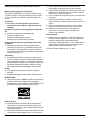 2
2
-
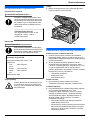 3
3
-
 4
4
-
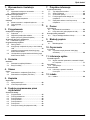 5
5
-
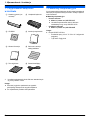 6
6
-
 7
7
-
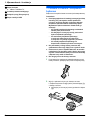 8
8
-
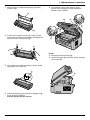 9
9
-
 10
10
-
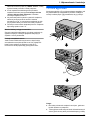 11
11
-
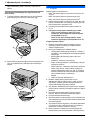 12
12
-
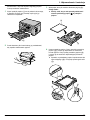 13
13
-
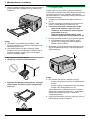 14
14
-
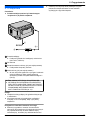 15
15
-
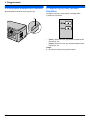 16
16
-
 17
17
-
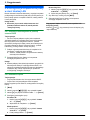 18
18
-
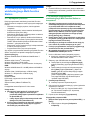 19
19
-
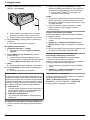 20
20
-
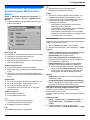 21
21
-
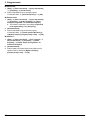 22
22
-
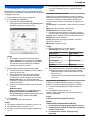 23
23
-
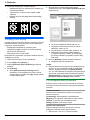 24
24
-
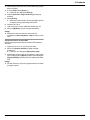 25
25
-
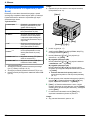 26
26
-
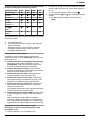 27
27
-
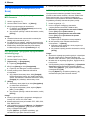 28
28
-
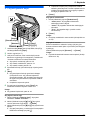 29
29
-
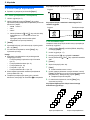 30
30
-
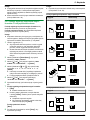 31
31
-
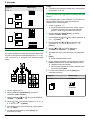 32
32
-
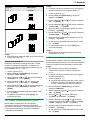 33
33
-
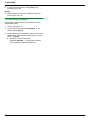 34
34
-
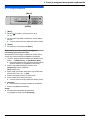 35
35
-
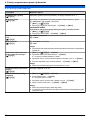 36
36
-
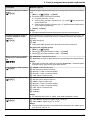 37
37
-
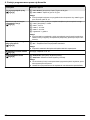 38
38
-
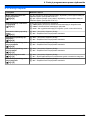 39
39
-
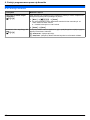 40
40
-
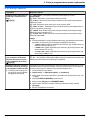 41
41
-
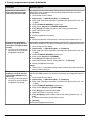 42
42
-
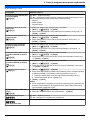 43
43
-
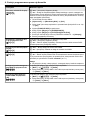 44
44
-
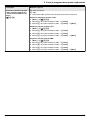 45
45
-
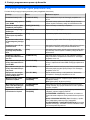 46
46
-
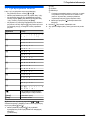 47
47
-
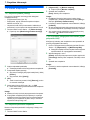 48
48
-
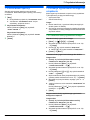 49
49
-
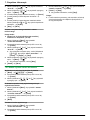 50
50
-
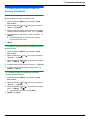 51
51
-
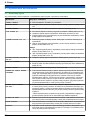 52
52
-
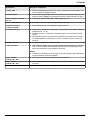 53
53
-
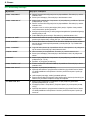 54
54
-
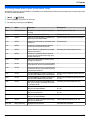 55
55
-
 56
56
-
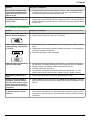 57
57
-
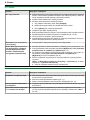 58
58
-
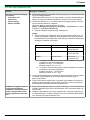 59
59
-
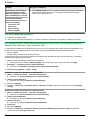 60
60
-
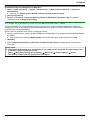 61
61
-
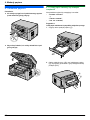 62
62
-
 63
63
-
 64
64
-
 65
65
-
 66
66
-
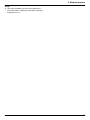 67
67
-
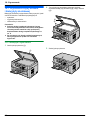 68
68
-
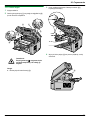 69
69
-
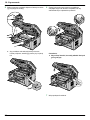 70
70
-
 71
71
-
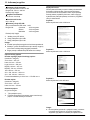 72
72
-
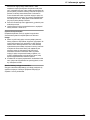 73
73
-
 74
74
-
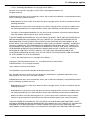 75
75
-
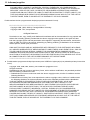 76
76
-
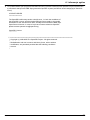 77
77
-
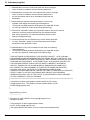 78
78
-
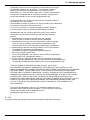 79
79
-
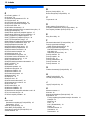 80
80
-
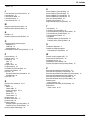 81
81
-
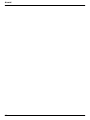 82
82
-
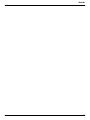 83
83
-
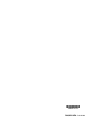 84
84
Panasonic KXMB2001PD Instrukcja obsługi
- Kategoria
- Wydrukować
- Typ
- Instrukcja obsługi
Powiązane artykuły
-
Panasonic KXMB2025PD Instrukcja obsługi
-
Panasonic KXFLB813PD Instrukcja obsługi
-
Panasonic KXFL423PD Instrukcja obsługi
-
Panasonic KXMB2061PD Instrukcja obsługi
-
Panasonic KXMB263PD Instrukcja obsługi
-
Panasonic KXFLB883PD Instrukcja obsługi
-
Panasonic KXFL403PD Instrukcja obsługi
-
Panasonic KXMC6020PD Instrukcja obsługi
-
Panasonic KXMB2170HX Instrukcja obsługi
-
Panasonic KXFLB853PD Instrukcja obsługi